스팀 데크에서 SSH를 활성화하는 방법
작가: Christian
Mar 03,2025
이 안내서는 스팀 데크에서 SSH를 활성화하고 사용하여 파일에 원격 액세스하는 방법을 설명합니다. Steam Deck의 데스크탑 모드는 게임 이상의 게임을 허용하므로 원격 파일에 액세스 할 수 있습니다.
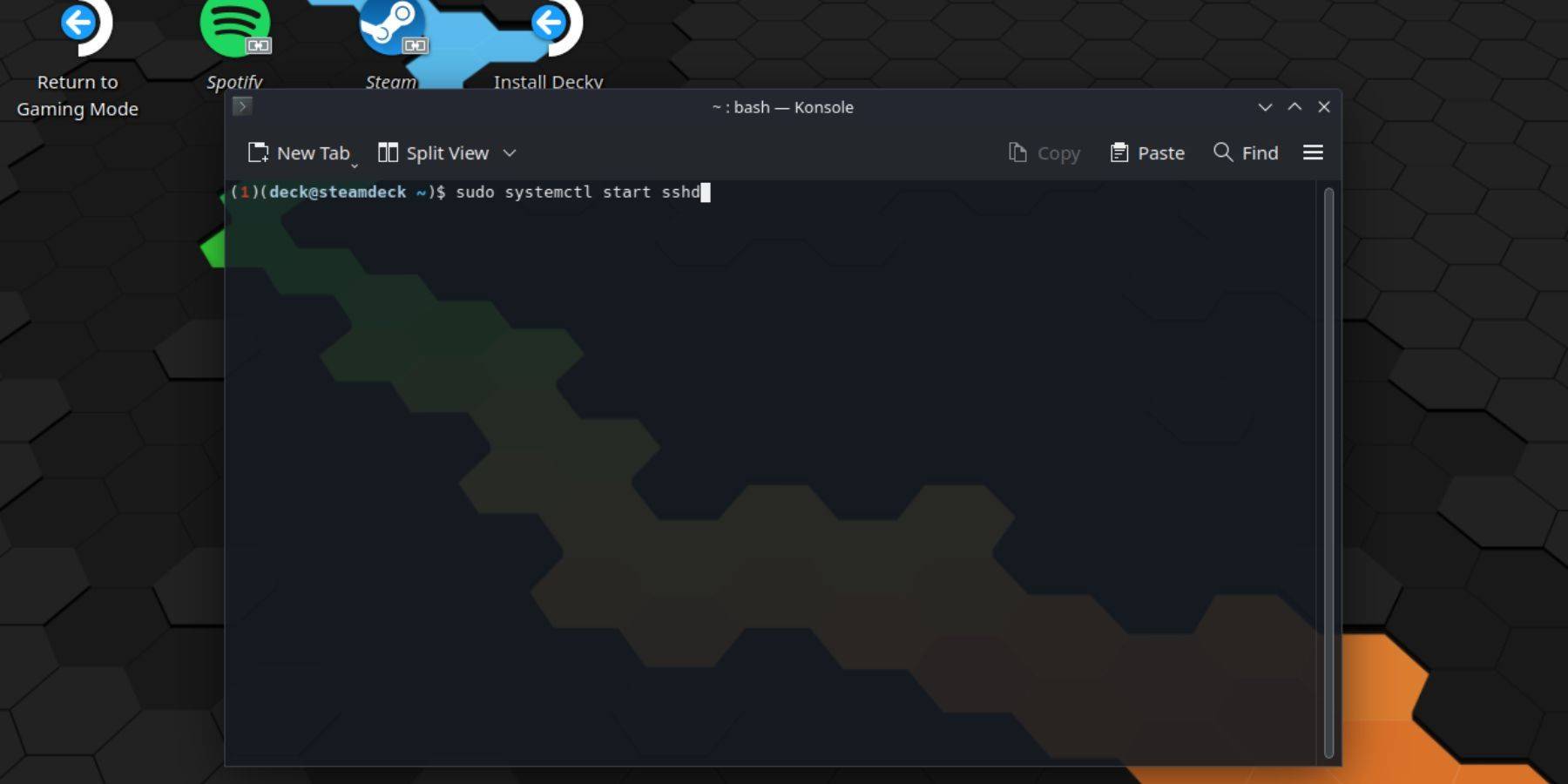 다음 단계에 따라 SSH를 활성화하십시오.
다음 단계에 따라 SSH를 활성화하십시오.
passwd .sudo systemctl start sshd .sudo systemctl enable sshd 사용하십시오.주의 : OS 손상을 방지하기 위해 시스템 파일 변경 또는 삭제를 피하십시오.
SSH를 비활성화하려면 :
sudo systemctl disable sshd SSH를 재부팅시 자동으로 시작하지 못하거나 sudo systemctl stop sshd SSH 서비스를 즉시 중지하십시오. SSH를 활성화 한 후 파일 전송을 쉽게하기 위해 Warpinator와 같은 타사 응용 프로그램을 사용하십시오. 스팀 데크와 PC 모두에 Warpinator를 설치하고 간단한 드래그 앤 드롭 파일 전송을 위해 두 장치에서 동시에 실행하십시오.
SSH를 활성화 한 후 파일 전송을 쉽게하기 위해 Warpinator와 같은 타사 응용 프로그램을 사용하십시오. 스팀 데크와 PC 모두에 Warpinator를 설치하고 간단한 드래그 앤 드롭 파일 전송을 위해 두 장치에서 동시에 실행하십시오.
또는 Linux PC를 사용하는 경우 파일 관리자를 통해 직접 연결할 수 있습니다. 주소 표시 줄에 sftp://deck@steamdeck 입력 한 다음 앞서 설정 한 비밀번호를 제공하십시오.


